
Mixcraft 9 Recording Studio(数字音频处理软件)
v9.0.439 中文版- 软件大小:236.55 MB
- 更新日期:2020-08-11 17:00
- 软件语言:多国语言
- 软件类别:音频处理
- 软件授权:免费版
- 软件官网:待审核
- 适用平台:WinXP, Win7, Win8, Win10, WinAll
- 软件厂商:

软件介绍 人气软件 下载地址
Mixcraft 9 Recording Studio是一款非常强大且功能完善的数字音频处理软件,除了以前版本的Mixcraft的所有现有自动化功能之外,还有一些Mixcraft 9中令人兴奋的新自动化功能;支持曲线,为轨道自动化和剪辑自动化创建平滑,复杂的曲线,在每两个点之间,有一个黄色的曲线控件,可让您对每条曲线进行整形,如果您想要平滑的指数淡入或淡入,那么可以与众不同,这是Mixcraft 9最常用的功能之一;快速提升,轻松创建快速提升和降低,以降低和提高特定部分的自动化程度,只需选择剪辑或自动车道的一部分,就会出现紫色手柄,抓住它可以快速降低或提高自动化水平,没有提高或降低自动化程度的更快或更简单的方法;支持快速轻松地为任何音频剪辑的特定部分调整音调,产生令人印象深刻的音调加速或减速效果,具有+/-24个半音的范围,音高变化的速度,灵活性和便捷性使其无价之宝;新版本还添加一些平滑的速度变化,使音乐更生动从一个部分过渡到另一部分时,可以创建速度上调和下调,客户强烈要求此功能,已经听取并在Mixcraft 9中提供了;需要的用户可以下载体验
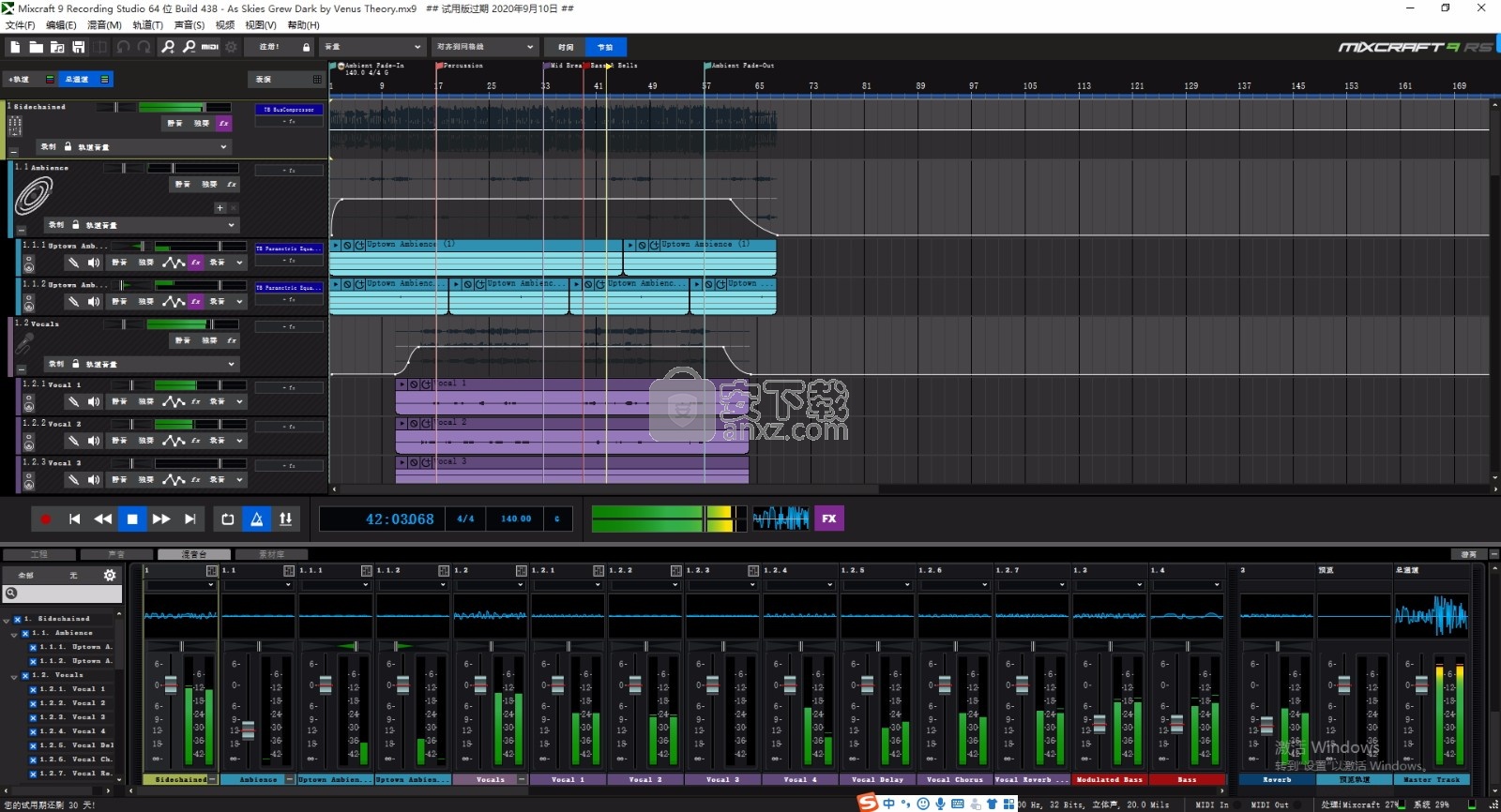
新版功能
新的视觉效果,可拆卸面板
具有我们迄今为止最时尚,最灵活的界面,Mixcraft 9的工作流程仍然是业内最快的。
通过该软件的面板可以拆下并放置在屏幕周围,并且现在也无法固定运输装置,并且可以将其移动到界面的顶部。
弯曲自动化+节拍和音高自动化
为所有类型的自动化创建平滑,复杂的曲线。
所有音频片段上的新音高自动化,以及新的主速度包络,可在整个轨道中实现平稳的速度过渡。
声码器音轨
声码器将您的声音变成机器人声音,在当今的舞蹈,流行音乐和电子音乐中随处可见。
我们开创性的新声码器音轨使您只需单击一下鼠标,即可轻松将声码器声音添加到您的项目中。
模块化综合
将完整的Eurorack风格的软件模块化合成器和45个不同的模块打包到Mixcraft 9 Pro Studio中。
新效果和乐器
您将不会相信来自Toneboosters,Cherry Audio和Acoustica的Mixcraft 9新插件的质量。
Mixcraft 9 Record Studio的新插件套件包括TB MultiFX,TB混响,TB参数均衡器,TB BusCompressor
以及:TB Barricade,TB De-esser,TB Compressor和新的Acoustica声码器。
Mixcraft 9 Pro Studio添加了TB Dither,TB FlX,TB FlX4和Voltage Modular Ignite。
软件特色
Acoustica Mixcraft 是一款非常优秀的自带效果器的多音轨音效混合器软件
支持回声过滤,支持包含反相、失真、延迟、均衡、压缩、合唱等效果
支持包括特色混音、延迟、EQ平衡、压缩、效果提升和合声、谐振过滤,自带功能强大的循环编辑器。
高性能的32位声音引擎支持广播级别的wav文件并能输出MP3、OGG、WMA等格式。
Acoustica Mixcraft可以用来制作你的个人作品、乐队作品的录音,甚至能为完成舞会的混音。
您只需一台电脑和一台多轨录音机,Mixcraft就能帮您制作出另人惊奇的作品。
可以将你的作品以MP3、OGG、WMA或者RealAudio的格式发布到互联网上,
也可以将它们刻录成音乐光盘或Mp3光盘。
安装步骤
1、用户可以点击本网站提供的下载路径下载得到对应的程序安装包
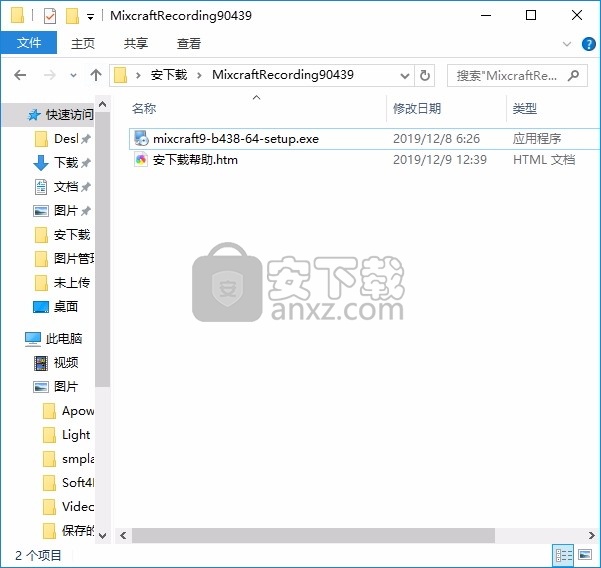
2、只需要使用解压功能将压缩包打开,双击主程序即可进行安装,弹出程序安装界面
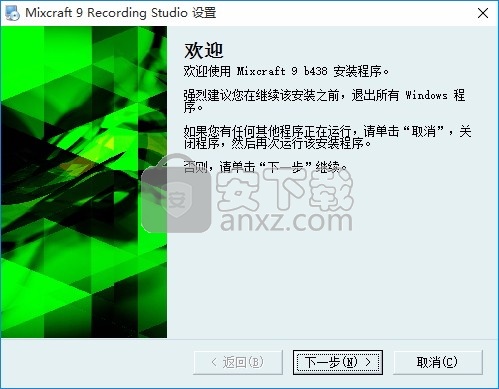
3、选择试用,然后输入用户的ID来安装程序
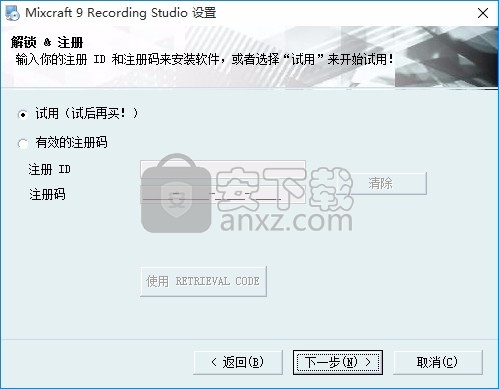
4、可以根据自己的需要点击浏览按钮将应用程序的安装路径进行更改
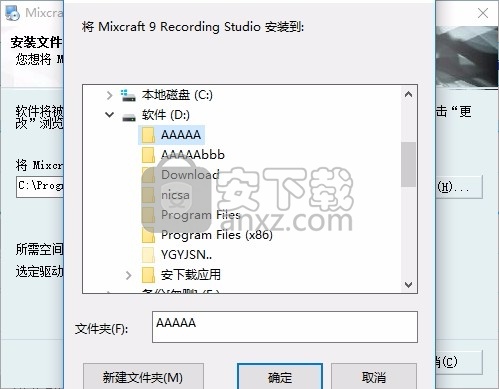
5、弹出以下界面,用户可以直接使用鼠标点击下一步按钮
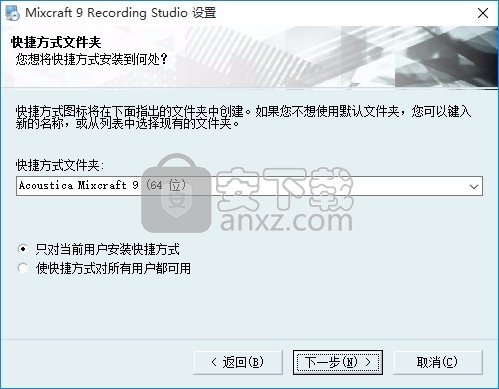
6、桌面快捷键的创建可以根据用户的需要进行创建,也可以不创建
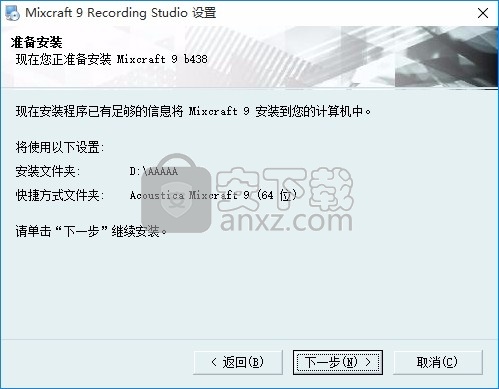
7、弹出应用程序安装进度条加载界面,只需要等待加载完成即可
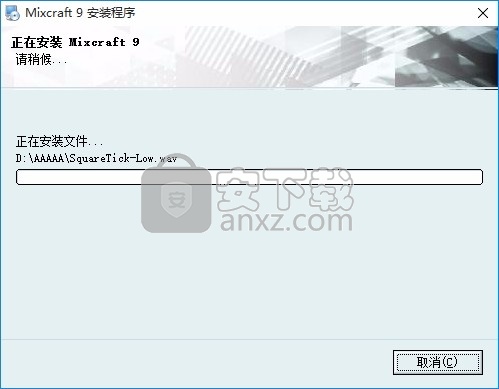
8、根据提示点击安装,弹出程序安装完成界面,点击完成按钮即可
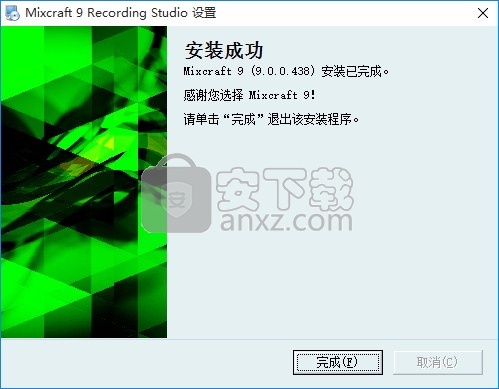
使用说明
声卡设定
当您第一次使用 Mixcraft 的时候,您需要正确的设定声卡,其中最重要的是选择一个适当的驱动类型以及设定适当的延迟时间。
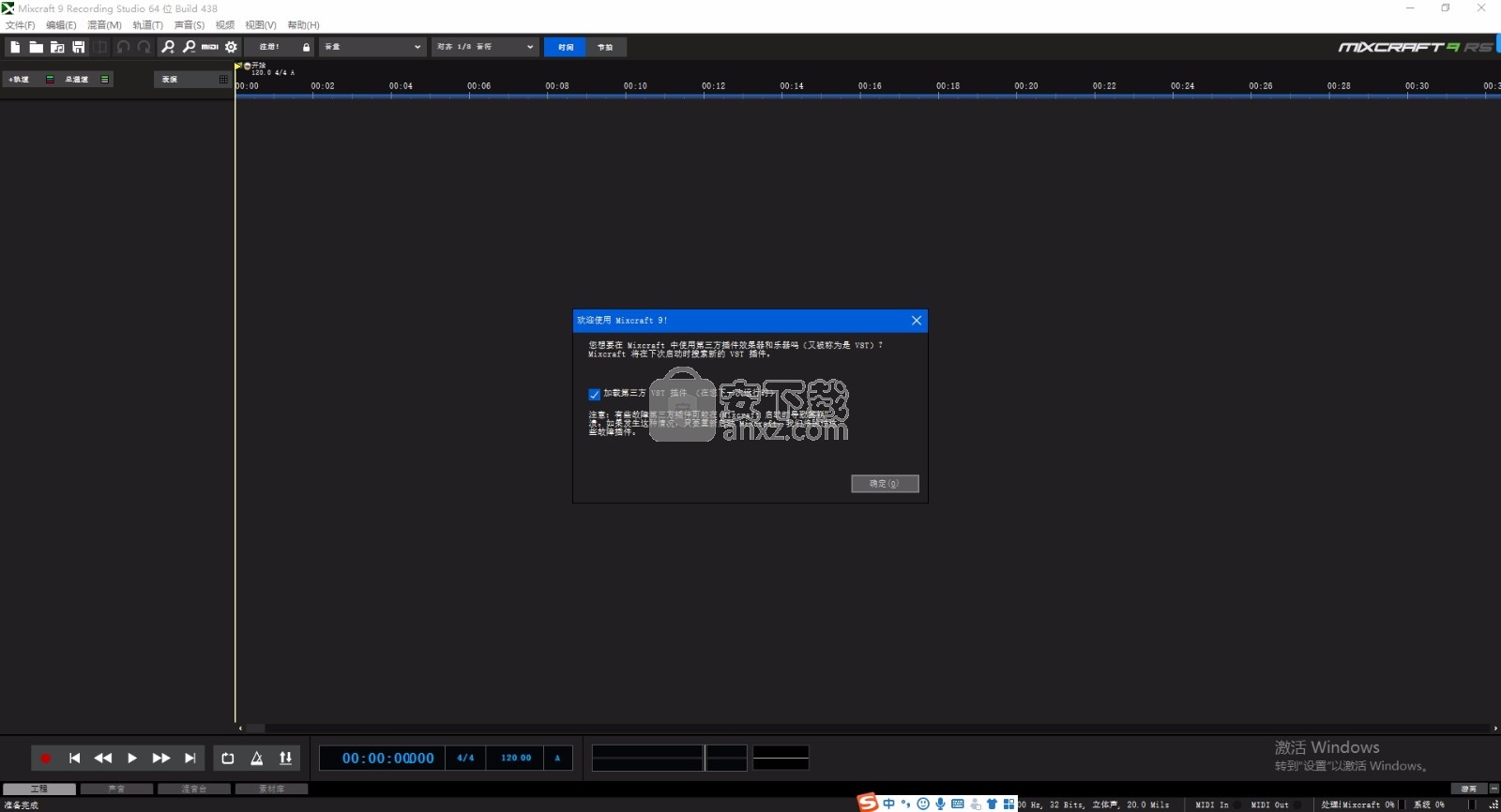
不同的声卡支持的驱动类型不同,能提供的延迟时间也有很大差异。
有些声卡可以提供极低的延迟,而有些则不可以。
另外您的电脑的速度也会对最低的延迟时间形成影响。
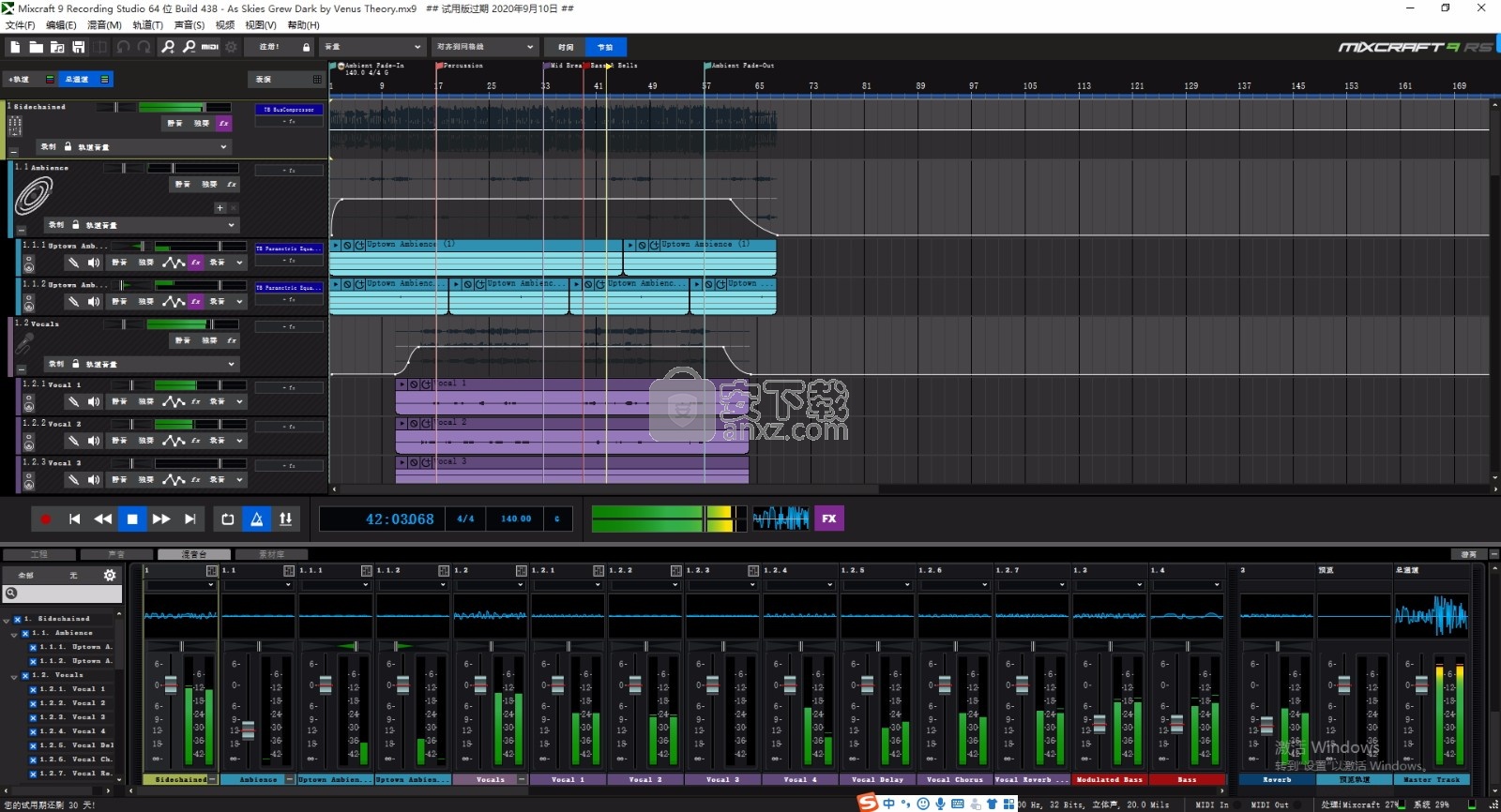
设定您的声卡的延迟时间,其实是在低延迟时间和流畅的播放之间寻找平衡点,也就是您需要更低的延迟,但同时需要保证播放流畅。
如果您想使用 Mixcraft 自带的监听功能来录音或弹奏虚拟乐器,您更需要马上开始了解声卡驱动类型以及如何设定延迟时间。
选择声卡驱动类型
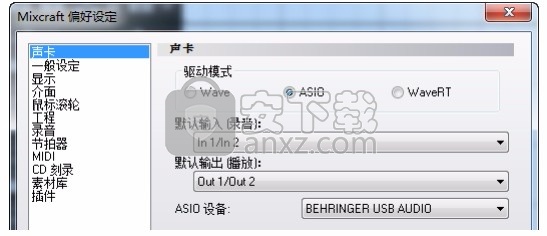
1. 点击“文件”>“偏好设定”...”
2. 选择“声卡”页面。
3. Vista 和 Windows 7 的默认驱动是 WaveRT。如果您的电脑速度比较低,您可能需要设定较大的延迟数值。
4. 如果您使用 Windows 7,您可以在 WaveRT 中使用“独占模式”。这种模式可以得到低至 3MS 的延迟(视您的电脑速度而定)。
这种模式下,其他应用软件将无法输出音频,只有关闭 Mixcraft 之后,其他软件才可以重新输出音频。这一模式允许 Mixcraft 使用您的电脑全部的能量。
5. 如果您无法使用 WaveRT 模式,您可以使用 ASIO 模式。如果这一选项是灰色的,表明您的声卡不支持此模式,或您需要到声卡官方网站下载最新的驱动。
如果您的声卡支持 ASIO,点击“ASIO 设备”来选择您要使用的声卡。
点击“打开混音台”,您可以在声卡自己的 ASIO 控制面板中对声卡的工作状态做出调整,其中通常都会包括延迟时间的调整。
由于每一个声卡提供的 ASIO 控制面板都是不同的,所以您需要阅读说明书来了解如何调整延迟时间。
确保“默认输出(播放)”中选择了正确的声卡,以便您可以正常听到音频输出。
6.如果您没有Vista或不可使用ASo,您可以使用Wave模式。在这个模式下,通过减小“缓冲数量”和“缓冲大小”这两个数值来减小延迟时间。
当您调整这两个数值的时候,下方的“延迟时间(毫秒)”会发生相应的变化。
通常低于100毫秒的数值是可容忍的,20毫秒以下更好。
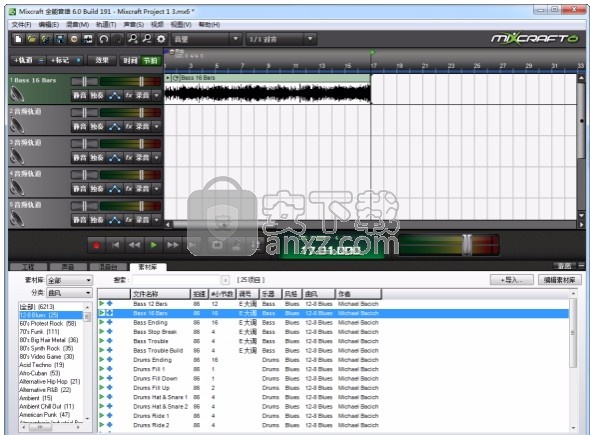
延长循环乐段为了延长循环乐段,SW 将鼠标移动到循环乐段物件的最右端,直到鼠标变成一个左右箭头 。
SW 按下鼠标左键并向右拖动延长此循环乐段。
每一遍循环都会以一对小三角为标记,这样他可以很容易分辨延长出了多少遍循环乐段。通过这个操作,他制作了鼓和 Bass 的循环乐段。

录制一个 Lead Synth Pad
接下来 SW 连接他的 MIDI 键盘,并添加了一个新的虚拟乐器轨道。
他找到一个 synth 音色并开始了录制。录制的结果中,他弹错了几个音符,于是他打开 MIDI 编辑器,将错误的音符移动到了正确的位置!
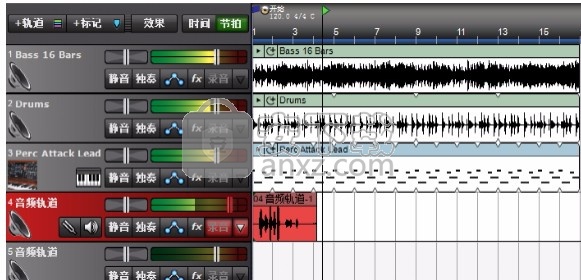
录制他自己的声音
SW 快速写下几句歌词,“方轮子没法带您去远方”。他点击轨道 4 上的“录音”按钮,并点击“后退”按钮让播放线回到开始位置。然后他点击播放控制工具条中的“录音”按钮开始了他的格莱美获奖作品的录制。
他决定为自己的歌声加点延迟效果。于是他点击轨道 4 上的 FX 按钮,然后从列表中选择了延迟效果器。突然,他决定需要增加更强的混响效果,以便听上去像是从山洞中发出的声音。
于是他调整延迟效果,增加延迟时间和湿信号的音量,产生出很强的回声,现在他的人声轨听上去恰恰就像是在山洞中演唱的一样。
导出为 MP3
SW 需要把整个曲子导出为一个单独的文件。他点击导出按钮,并选择文件类型为 MP3。为文件起名后点击保存。然后他马上打开邮件软件,开始写一封邮件给他的头号歌迷。“亲爱的妈妈,您快听听我刚完成的新山洞混音!!!”
刻录 CD
SW 太喜欢自己的新作品了,他决定刻录一张 CD,这样他可以在下一次摇滚音乐会上播放。他添加了几个轨道标记,这样他的 CD 上将会带有轨道标记。然后他点击刻录按钮 。几分钟后,他使用 Acoustica 封套编辑器制作并打印了 CD 的封套!(当然,SW 已经购买了所有的 Acoustica 软件,因为他知道支持好的软件是明智的
人气软件
-

模拟电子技术基础 22.84 MB
/简体中文 -

明星志愿3 576.5 MB
/简体中文 -

izotope rx7 322 MB
/英文 -

音频编辑 Goldwave 23.6 MB
/简体中文 -

Guitar Rig5中文(吉他效果器软件) 1126 MB
/简体中文 -

Waves Tune(音高校正插件) 25.65 MB
/英文 -

THX Spatial Audio(多功能游戏音频与音效处理器) 4.85 MB
/英文 -

adobe audition(数字音频编辑软件) 41.5 MB
/简体中文 -

izotope rx8中文(音频修复软件) 613 MB
/英文 -

Dolby Access补丁 71.25 MB
/英文











